PDF怎么添加图章?如何在PDF中添加图章?
PDF是一种常见的文档格式,但在日常办公中,我们常常需要对PDF文件进行一些个性化操作,比如添加图章。想象一下,你正在编辑一份重要的合同,为了确保文件的真实性和完整性,你可能需要在PDF上添加一个专属的图章,让合同更具标识性和权威感。那么,问题来了,如何在PDF中轻松添加图章呢?今天,我将与大家分享一种简单易行的方法,让我们一起来探索吧!
如果您对软件/工具使用教程有任何疑问,可咨询问客服:s.xlb-growth.com/0UNR1?e=QsjC6j9p(黏贴链接至微信打开),提供免费的教程指导服务。
PDF添加图章
福昕PDF阅读器专业版产品提供了方便快捷的PDF添加图章功能。用户可以在文档中插入自定义的图章,如公司的公章、个人签名等。只需打开PDF文档,选择“工具”菜单下的“图章”选项,然后点击“添加图章”按钮。用户可以选择现有的图章样式,也可以导入自己设计的图章图片。添加图章后,用户可以自由调整图章的大小、位置和透明度。此外,这个工具还支持批量添加图章,方便用户在多个文档中快速插入图章。通过使用这个工具的图章功能,用户可以轻松标记和认证PDF文档,提高工作效率。
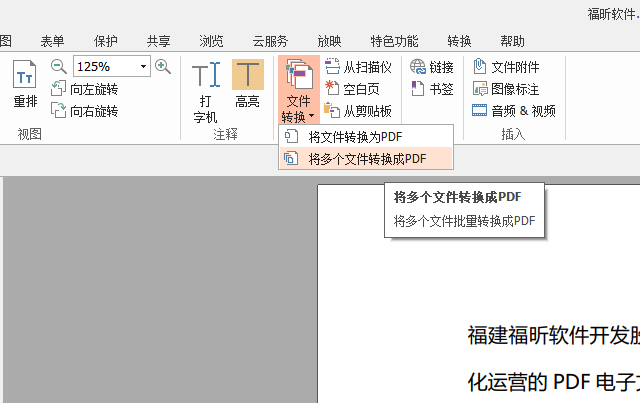
PDF怎么添加图章? 具体教程!
福昕PDF阅读器专业版提供了添加图章的功能。具体操作步骤如下:
1. 打开需要添加图章的PDF文件。
2. 在工具栏中选择“注释”选项。
3. 在注释工具栏中选择“图章”工具。
4. 在弹出的图章菜单中,选择“自定义图章”选项。
5. 在自定义图章对话框中,点击“添加图章”按钮。
6. 在弹出的文件选择对话框中,选择需要作为图章的图片文件,并点击“打开”按钮。
7. 在自定义图章对话框中,可以对图章进行设置,如调整大小、旋转角度等。
8. 点击“确定”按钮,自定义图章将被添加到PDF文件中。
9. 可以通过拖动图章的边框来调整位置,也可以通过右键点击图章进行进一步的编辑和删除操作。
通过以上步骤,您可以在此工具中轻松添加图章到PDF文件中。
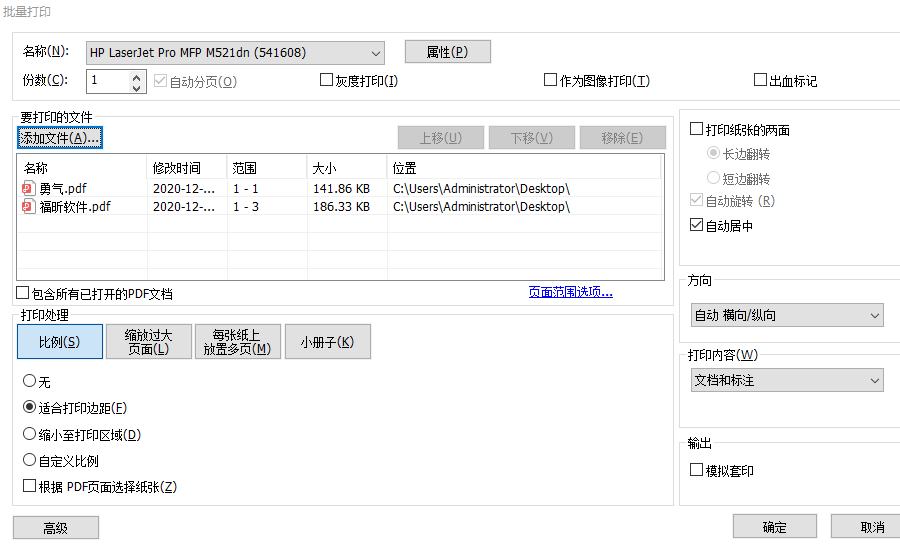
福昕PDF阅读器专业版是一款功能强大的PDF阅读软件,用户可以通过该软件轻松地添加图章。添加图章的步骤简便,只需打开PDF文件,在工具栏中选择“注释”功能,然后点击“图章”选项。接着,用户可以选择预设的图章样式,或者自定义设计图章。在选择好图章后,只需将其拖动到PDF文件的指定位置即可完成添加。这个工具支持多种图章样式和自定义设置,用户可以根据实际需求进行选择。此外,该软件还提供了丰富的注释工具,用户可以轻松添加批注、标记、高亮等功能,为PDF文件添加更多个性化内容。总体而言,这个工具以其简便操作和丰富功能,为用户提供了便捷高效的PDF阅读和编辑体验。
 分享
分享
 复制链接
复制链接
 关注
关注







